上圖為本週好東 C 賣場特惠商品,非常適合用來做 Time Machine,有興趣請見:超便宜 RAID 外接盒在這裡!AKITIO 鐵甲武士 NT2 升級 USB3.1 Gen2,不需 Thunderbolt 即刻擁有超高速磁碟陣列!,感謝 AKITIO 艾客優品贊助。
--
Time Machine 是一個存在於 Mac OS X 中已經有近十年歷史的超老功能,從 Mac OS X 10.6 一路到現在的 OS X 10.11 一直都是 Mac 最重要且無可取代的超好用備份系統。為此,蘋果還特別推出了內建硬碟的基地台 TimeCapsule,光從名字就知道這是一台專為 Time Machine 功能設計的工具。不過我個人一點都不推薦買就是了,市面上還有更多好用的選擇,不用樣樣都買蘋果原廠的產品。
你一定會問:那 Time Machine 跟以前介紹過的 Carbon Copy Clone 有什麼不一樣呢?
雖說兩者都是備份的工具,但在備份的形態上有很大的不同。Carbon Copy Clone 是完整的全機硬碟拷貝,能將整台電腦的所有資料辦到另外一顆硬碟,並讓該硬碟能做為系統碟使用。由於 Carbon Copy Clone 拷貝極快,因此是電腦換硬碟的最速解決方案;Time Machine 則是會每間隔一小時針對電腦資料、設定等變動做備份,因此如果你不小心誤刪了一小時以前儲存的檔案,依然可以靠 Time Machine 把他們救回來。
Time Machine 使用的是所謂的「差異備份」,也就是只針對一小時內有做更動的資料做備份,其他沒動到的資料則不會去動它。因此只有在第一次備份的時候需要花數小時的時間,其他備份除非你有加入大檔案到電腦,否則基本上都是幾分鐘內就能搞定,而且一切都是全自動、在你不注意的時候完成,非常方便。
--
想知道更多蘋果的大小事以及蘋果的使用秘訣嗎?
請幫「陳寗說科技」粉絲團按個讚:https://www.facebook.com/chenning.wowdigi
--
首先請注意一件事:Time Machine 需要額外的儲存空間,你可以用任何介面的外接硬碟、或是透過網路連線的 NAS 等都可以,容量建議至少是你電腦總容量(如果你有雙硬碟,則要加起來) 的 1.5 倍,這樣能備份的時間才能盡量拉長,而不會備份兩天(四十八次)就把硬碟塞滿而開始刪除舊備份,這樣備份的日數就太短囉~
另外,請千萬不要以為分割硬碟來備份就可以,因為備份除了避免誤刪檔案之外,同時也是避免硬碟爆了就資料通通消失。要是你分割同一顆硬碟來備份,那就等於你把雞蛋從左邊口袋放到右邊口袋,摔倒都一樣會破掉。因此請千萬至少準備一顆外接硬碟來備份以策安全。
--
1. 設定你的 Time Machine
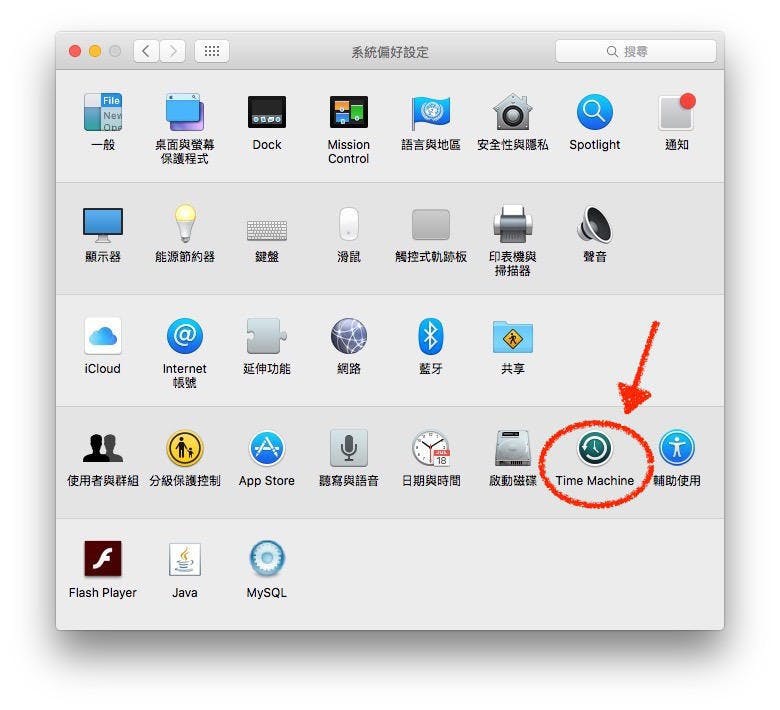
一般來說,當你插上一顆全新的外接硬碟時,電腦就會問你要不要把該硬碟作為 Time Machine 使用。不過如果你一開始錯過了那個畫面也沒關係,你還是可以從系統偏好設定裡面重新設定 Time Machine。請直接進到系統偏好設定(點擊電腦螢幕左上角蘋果圖案就會看到),接著在點擊上圖紅圈中的 Time Machine 按鈕。
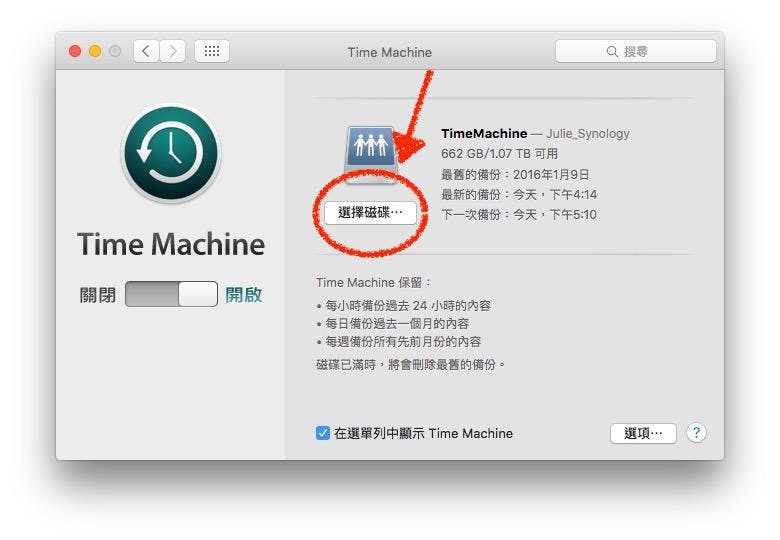
如果你從來沒用過 Time Machine,你會看到左邊的開關處在「關閉」狀態,請先把開關開啟來。接下來你必須先為 Time Machine 選擇要用來儲存備份資料的磁碟,請點選上圖紅圈中的「選擇磁碟」。
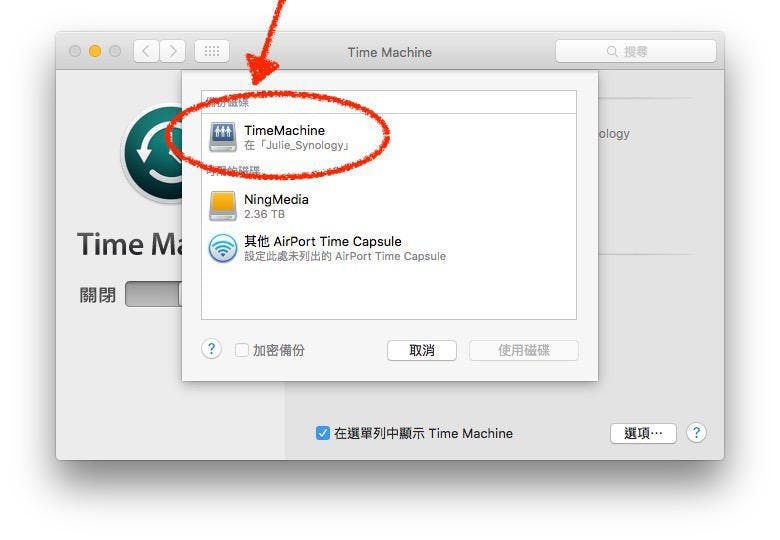
至於你如果用的是 Time Capsule 或是 USB 一類的外接硬碟就更直覺了,只要你的電腦處在能跟他們連線的環境下,電腦就會自己連接了。
另外請注意,Time Machine 備份是可以直接用 Finder 開啟看到內容的,並不需要透過內建的 Time Machine 功能就可以把裡面的資料抓出。如果你電腦裡儲存的都是不能外流的資料,請在選擇備份磁碟的時候勾選「加密備份」。
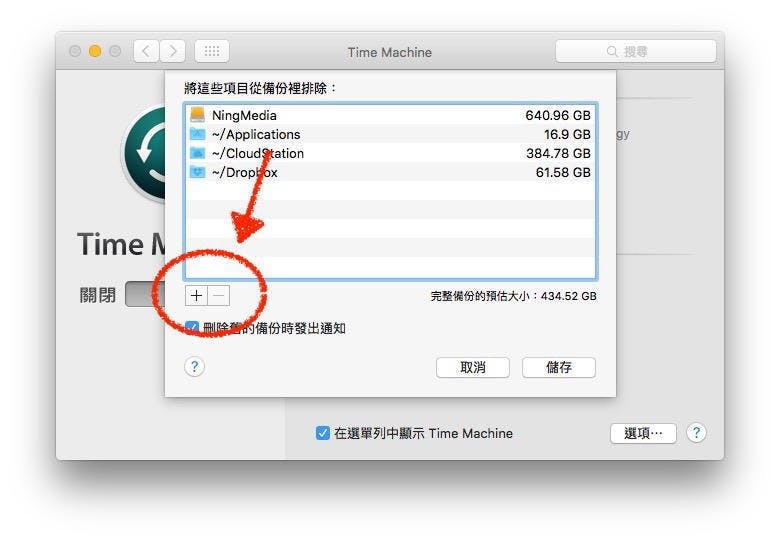
如果你的電腦裡存在一些占用很多空間、但其實不需要備份的資料,像是電影、「特殊影片」、應用程式資料夾、外接硬碟、或是 Dropbox 之類的資料夾等等,就不需要讓他們來佔用 Time Machine 空間了!請直接點擊上圖右下角的「選項」按鈕,在點擊紅圈中的「+」號把你認為不需要備份的資料夾排除,這樣 Time Machine 就不會去備份他們了。
--
2. 如何使用 Time Machine?
Time Machine 有兩個功能:第一是你誤刪了某個檔案的話,可以從備份中依照時間找回備份,甚至還可以找回不同的修改版本;第二種則是用在電腦重灌之後,直接用 Time Machine 將電腦回復到重灌之前的樣子,有點像是 iPhone 備份再回復的感覺。回復備份可用在換新電腦的時機 —— 先用 Time Machine 備份舊電腦,等新電腦到手再回復到新電腦上,就可以兩台電腦從檔案、資料到設定都無縫接軌,非常方便。
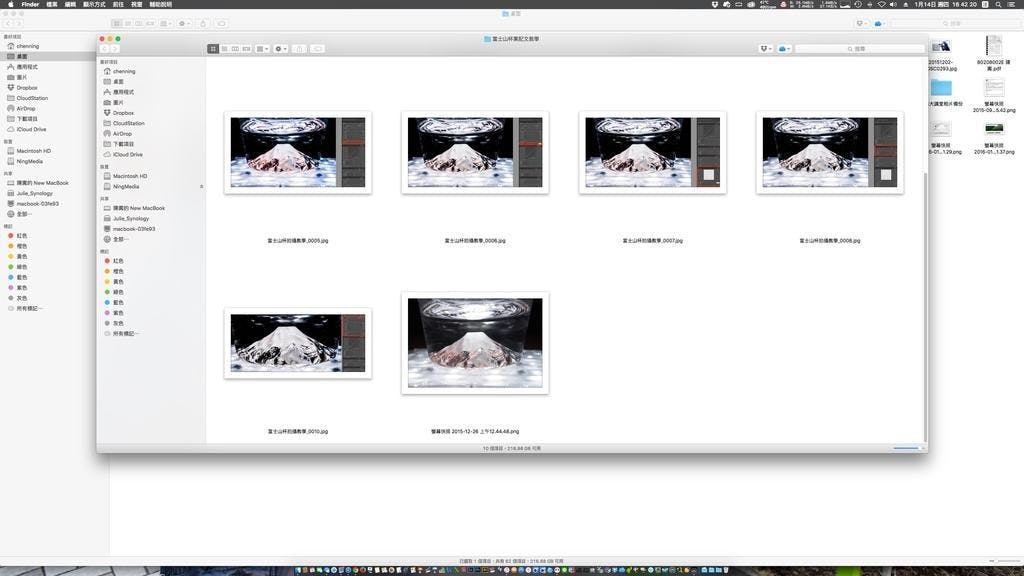
首先我們來看看如何救檔案!
舉例來說,當你有一天發現你有某個檔案因為一時疏忽而刪除了,而且這時候又很剛好的你正在清理垃圾桶,那該怎麼辦呢?先別取笑別人會發生這種事,如果只是一個小時前的檔案或許不會這樣,但如果是昨天的某個巨大檔案(例如影片之類的)把你那容量超小的 MacBook Pro Retina 給塞爆了,於是你今天一時心狠就把它刪除+清空垃圾桶,結果到了晚上要交報告才發現那影片還要用到 ... 這時候,你就會感謝 Time Machine 的貼心備份了。
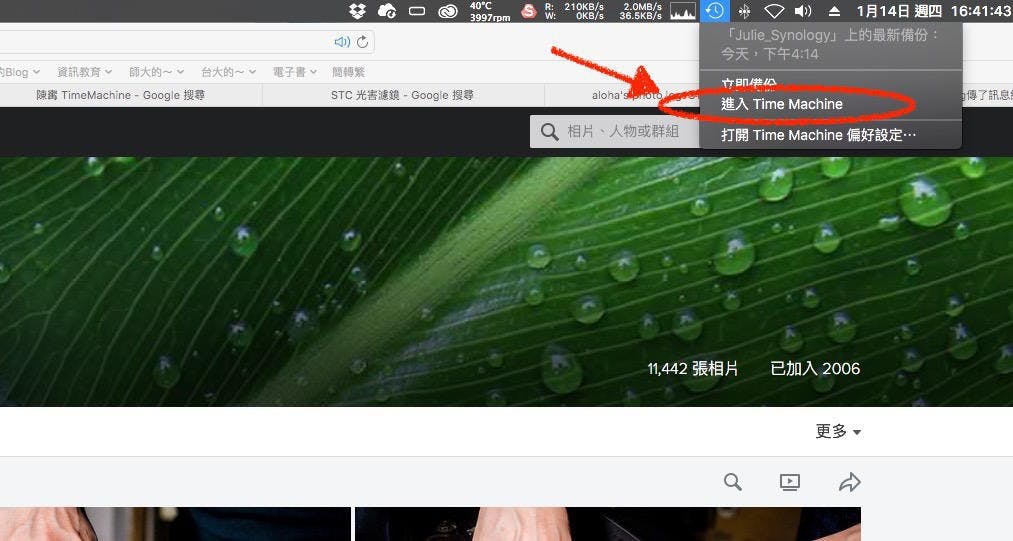
進入備份很簡單,只要你先把你原先儲存資料的那個資料夾用 Finder 開啟,接著再點選視窗左上角的時鐘圖案(時鐘指針外面還有個圓圈箭頭),點選「進入 Time Machine」,就可以進到 Time Machine 的版本檢視頁面(如下圖)。如果你備份用的磁碟是外接硬碟,那麼進入的速度、操作的反應都會非常非常快速;但如果你的備份磁碟設在 NAS、甚至是 Time Capsule 上的話,那進入速度跟反應時間就都會被拖慢一些。
不過外接硬碟一定要插著電腦才能備份,NAS 或 Time Capsule 則只要你待在家中區網內(包括無線網路)就能幫電腦備份,因此要速度還是要便利就看各位自己的需求來決定。
至於 NAS 跟 Time Capsule 有什麼差異?其實沒差,你完全可以把 Time Capsule 視為蘋果推出的「官方 NAS」,他同時兼具無線網路基地台(等級相當於蘋果最高級的 Airport Extreme)、內建可在區網內與對外網路分享儲存空間的硬碟、以及一組可以用來當印表機伺服器的 USB 插孔。但由於 Time Capsule 除了拿來做 Time Machine 以及當網路磁碟機儲存檔案之外,完全不具備任何一般 NAS 能提供的自建雲端功能,再加上容易過熱(會熱到壞掉喔!)且讀寫速度慢,成為蘋果產品中我少數堅決不推薦購買的產品之一!
當然,如果你想要透過無線網路備份、但又不想砸錢買 NAS,那麼建議你買蘋果基地台 Airport Extreme 再用 USB 外掛一顆外接硬碟即可,除了速度因為 USB 2.0 受到一些限制之外,其他所有功能基本上都跟 Time Capsule 一樣,非常實用!順帶一提,如果你從我們癮科技連結過去蘋果官網買 Airport Extreme,癮科技一樣可以收到一些金錢回饋,所以想支持一下癮科技付我薪水的話,可以透過這個連結購買全系列蘋果網路產品:http://smarturl.it/ijyg6x,只要透過這個連結轉過去癮科技都能收到錢喔!
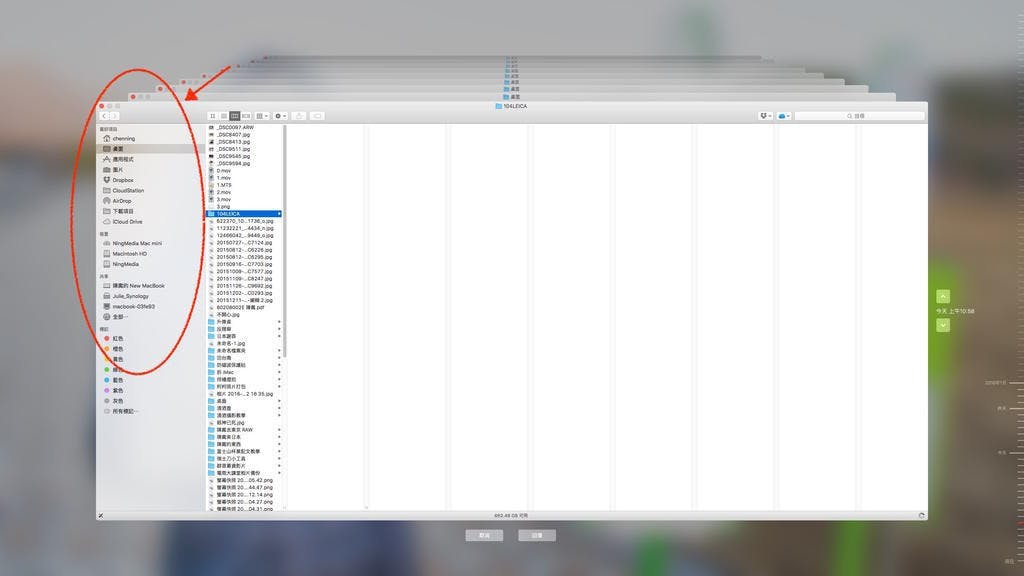
在找檔案之前我想先說明一下。前面說在進入 Time Machine 之前要先把遺失檔案的資料夾用 Finder 開啟,其實這是因為 Time Machine 操作總是會有一些延遲(硬碟讀取速度問題),因此預先把資料夾開好會比較節省時間一點。但實際上只要你一進到 Time Machine 介面之後,Finder 上面的所有檢視按鈕你通通可以任意點擊,你可以切換資料夾檢視模式、也可以放大圖片、可以預覽照片影音文件、甚至可以在各個資料夾之間跳轉!
所以如果你進到 Time Machine 裡面之後才發現開錯了資料夾,其實還是可以把這裡面的 Finder 介面當成一般的 Finder 來操作,直到找到你要的檔案為止。
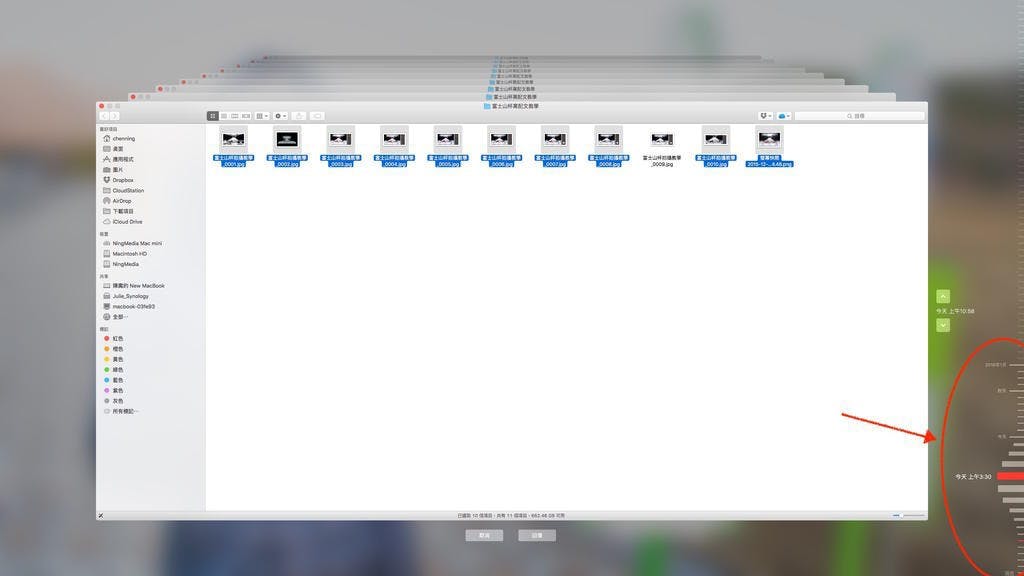
尋找的方法非常簡單!只要你直接按畫面右邊的上下箭頭移動備份快照時間,或是直接在上圖右下角紅圈的位置滑動時間,就可以快速的不同時間點的備份之間移動囉!非常簡單。等你找到你要的那個資料夾之後,你只要單點擊你要回復的檔案(可以按著 Command 或 Shift 鍵複選多個檔案),接著再按下視窗正下方的「回復」按鈕,Time Machine 就會自動從備份裡把檔案抓回來囉!如果你回復的檔案很大,就必須等他傳輸完成才能開啟,Finder 會給你一個複製檔案進度條讓你看,至於速度則取決於你電腦與磁碟之間連接的介面。
等複製完成之後,你的拯救遺失檔案大業就結束囉!很簡單吧~

至於如何用 Time Machine 回復整台電腦呢?
很簡單,我先前有寫過如何重灌電腦的文章「解決系統問題的最終大絕:格式化並重灌你的 Mac」,裡面就有提過這件事。請先依照重灌電腦教學文的步驟進到上面這個畫面,接下來直接點擊畫面中的「從 Time Machine 備份回復」,接著再點選你要回復的 Time Machine 備份時間點(請記得先接上你的備份磁碟,NAS 或 Time Capsule 請透過網路連線,視窗會給你指示),再按下回復就可以囉!回復所需的時間依照你的備份檔案大小以及與備份磁碟連接的介面而定。
非常簡單吧~
--
想知道更多蘋果的大小事以及蘋果的使用秘訣嗎?
請幫「陳寗說科技」粉絲團按個讚:https://www.facebook.com/chenning.wowdigi
--
作者:陳寗@癮科技
--
格式化你的硬碟:
[蘋果急診室] 新買的隨身碟 / 記憶卡讀不到?簡單兩招讓你在 Mac 上無痛使用隨身碟與記憶卡!
學習使用 Mac:
[蘋果急診室] Mac 電腦入門特輯:善用 Mission Control,再也沒有找不到的視窗!
[蘋果急診室] Mac 電腦入門特輯:關視窗不等於關程式?新手必看「Mac 視窗管理邏輯」
[蘋果急診室] Mac 電腦入門特輯:檔案管理大不同!(一)Finder 基礎操作與檔案結構
[蘋果急診室] Mac 電腦入門特輯:檔案管理大不同!(二)成爲 Finder 大師!
[蘋果急診室] Mac 電腦入門特輯:檔案管理大不同!(三)讓你更檢視 / 預覽檔案更容易
[蘋果急診室] Mac 電腦入門特輯:檔案管理大不同!(四)更精通 Finder!
--
現在我的「攝影小教室」專欄有線上課程可以看囉!只要半價二十五美元,就可以一次購買終身學習!
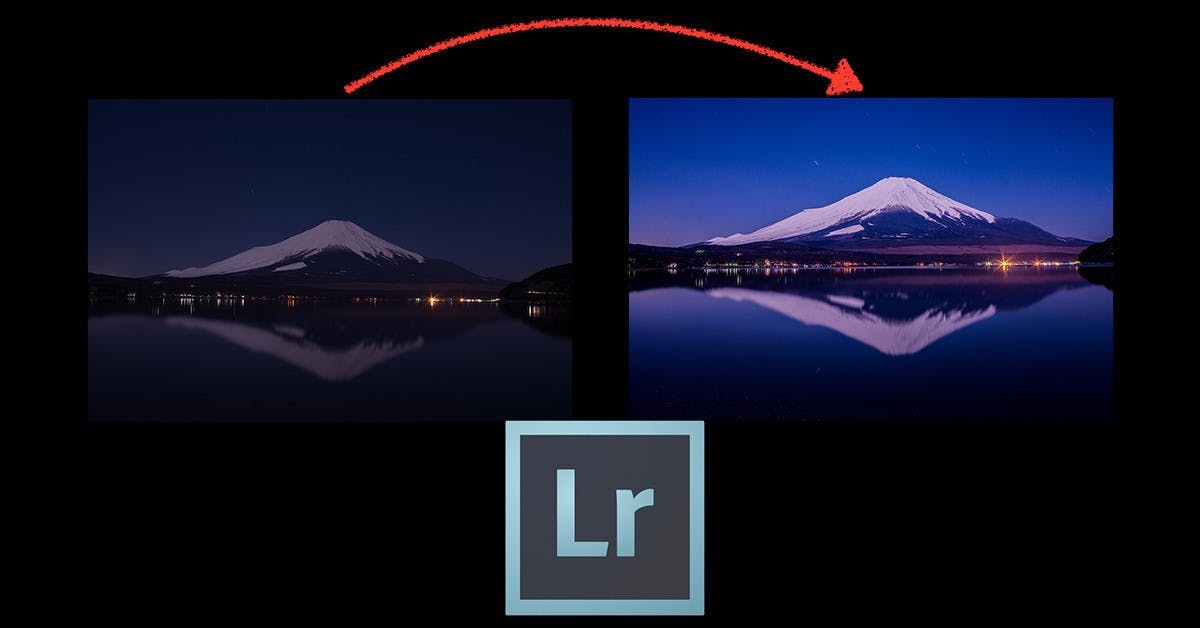
比起我的攝影小教室,這堂課程多了影音說明、實例示範等內容,如果你認為講師講解會比看文字更容易學習,那你也不需要花大錢去上什麼 Lightroom 一日實戰班了!直接購買我的教學課程,以後隨時想要複習也都可以再看一次、Lightroom 有重大更新的時候我也會再放上新的教學讓買過的人免費觀看,超划算的喔!想知道更多詳情請見我先前寫的課程說明文,優惠連結也在裡面~
首支「攝影小教室」線上課程上線囉~只要半價 25 美元,你就能輕鬆學會正確修圖觀念與 Lightroom 操作技巧喔!:https://www.cool3c.com/article/101106
--
你或許會喜歡


![是[蘋果急診室] 誤刪資料也不怕!OS X 內建 Time Machine 幫你自動備份資料,還能還原整台電腦喔!這篇文章的首圖](https://bucket-image.inkmaginecms.com/version/hd/1/image/2025/04/836d7afa-383c-47d5-9748-f15cfbd573c1.jpg)
![[蘋果急診室] Mac 選購指南(三)CPU 是幹嘛用的?我該花六千多將「i5」變成「i7」嗎?](https://bucket-image.inkmaginecms.com/version/list/1/image/2025/04/4972bce5-627f-4208-90b6-8b03482053d2.jpg)
![[蘋果急診室] Mac/iPhone/iPad 皆可互傳!AirDrop 互傳檔案快速又簡單](https://bucket-image.inkmaginecms.com/version/list/1/image/2025/04/9e7d9eea-7e0f-4216-88fd-a49185ebc245.jpg)
![[蘋果急診室] 想讓所有蘋果裝置合作無間?一定要認識超好用的「接續互通」系列功能](https://bucket-image.inkmaginecms.com/version/list/1/image/2025/04/ab36dc6b-d768-48ec-9562-742f60e0793b.jpg)
![[蘋果急診室] iTunes 入門特輯:(二)iTunes 音樂資訊通通亂掉很難分類?那就自己手動整理吧](https://bucket-image.inkmaginecms.com/version/list/1/image/2025/04/2e160302-332d-4efe-bfc8-c07f2efe9106.jpg)
![[蘋果急診室] 擔心阿公迷路回不了家?用 Find My Friend 掌握阿公行蹤](https://bucket-image.inkmaginecms.com/version/list/1/image/2025/04/c2be4f20-0f3b-4bc4-acb9-1bddb14d101a.jpg)
![[蘋果急診室] iTunes 入門特輯:(三)Flac、APE 無損壓縮怎麼聽?用 XLD 把他們轉檔就可放入 iTunes 囉~](https://bucket-image.inkmaginecms.com/version/list/1/image/2025/04/e51836f1-c88c-409b-bebe-2dc055d7a3c8.jpg)
![[蘋果急診室] 擔心 iPhone 搞丟相片也跟著說掰掰?四種備份方法讓你再也不怕失去重要回憶~](https://bucket-image.inkmaginecms.com/version/list/1/image/2025/04/4dad5c87-6f62-401b-ad50-95cfb8a71d63.jpg)
![[蘋果急診室] Mac 選購指南(六)需要為了獨立顯卡買 15 吋 MacBook Pro 嗎?或許你能不用花那個錢](https://bucket-image.inkmaginecms.com/version/list/1/image/2025/04/816da3c8-b779-46fa-b001-8c42e41b3dd0.jpg)
![[蘋果急診室] iPhone 資料如何備份?iCloud/電腦備份二選一 不再擔心手機搞丟資料也不見](https://bucket-image.inkmaginecms.com/version/list/1/image/2025/04/1885830c-e516-40c4-b53d-43788022112b.jpg)
![[蘋果急診室] 想讓雙硬碟 Mac 更快嗎?試試磁碟陣列 RAID0 威力吧](https://bucket-image.inkmaginecms.com/version/list/1/image/2025/04/53ac5010-2473-4a8f-b057-2da4d49ef9b6.jpg)








